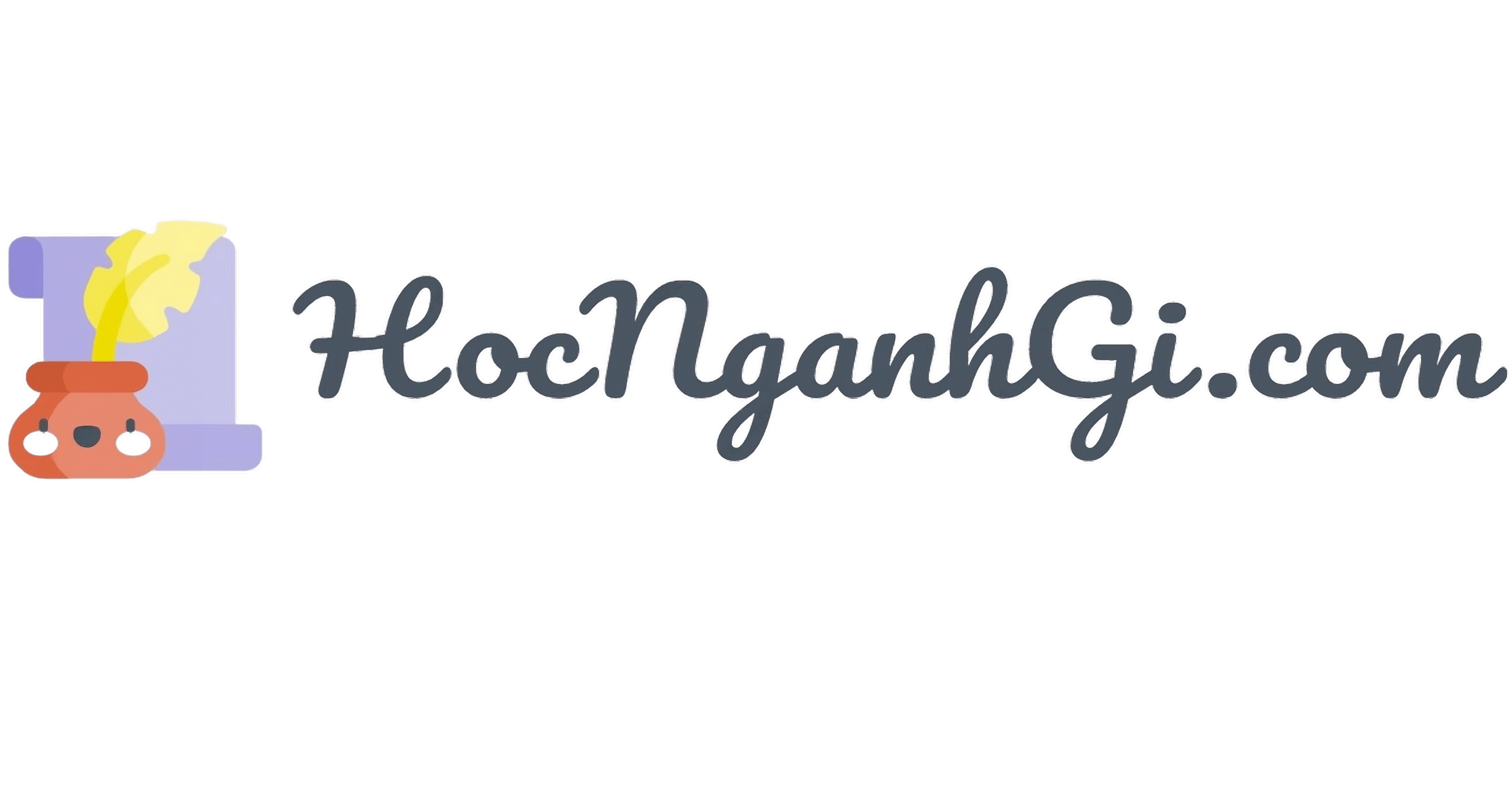Nội dung
Giới thiệu
Một ví dụ thú vị với micro:bit, có tên là Light Follow. Khi được chiếu sáng, chiếc xe sẽ tự động chạy về phía trước. Khi không được chiếu sáng, chiếc xe sẽ quay vòng. Hãy cùng nhau làm và trải nghiệm nào!
Mục tiêu
Thông qua ví dụ chúng ta sẽ tìm hiểu được:
- Cách cài đặt các phần mở rộng.
- Cách sử dụng các khối trong phần mở rộng RingbitCar.
Chuẩn bị
Tương tự như những bài thực hành trước, chúng ta cần có:
- Một micro:bit.
- Một bộ RingbitCar.
- Một cáp USB để kết nối micro:bit với máy tính.
- Máy vi tính có kết nối internet.
Lập trình
Hãy bật một trình duyệt web trên máy tính lên, có thể là Chrome, Firefox, Microsoft Edge, CốcCốc …, và truy cập vào trang web: makecode.microbit.org/
Như đã được giới thiệu ở phần trước, chúng ta sẽ thấy một giao diện ở màn hình như sau:
Hình 33. Giao diện chính.
Sau đó, vào Advanced -> Extensions, tìm và cài đặt RingbitCar. Chúng ta sẽ có được giao diện như thế này:
Bây giờ chúng ta bắt tay vào việc lập trình nhé:
- Bước 1: Kết nối các Servo với các pin có trên bằng cách kéo thả khối set left wheel at pin [P1] right wheel at pin [P2] có trong nhóm RingbitCar.
- Bước 2: Kéo khối on shake trong nhóm Input, nhấn vào shake và tìm chọn logo up.
- Bước 3: Tạo biến state để lưu lại trạng thái của xe. Kéo thả khối set [state] to [0] vào trong khối on [logo up]. Sau đó vào nhóm Logic và kéo khối true vào trong khối set [state] to [0] để trở thành set [state] to [true].
- Bước 4: Duplicate cả khối on logo up. Nhấn vào [logo up], tìm và chọn logo down. Sau đó thay đổi [true] trong khối set [state] to thành set [state] to false.
- Bước 5: Duplicate cả khối on logo down. Nhấn vào [logo down], tìm và chọn screen up.
- Bước 6: Duplicate cả khối on logo down. Nhấn vào [logo down], tìm và chọn screen down.
- Bước 7: Duplicate cả khối on logo down. Nhấn vào [logo down], tìm và chọn tilt left.
- Bước 8: Duplicate cả khối on logo down. Nhấn vào [logo down], tìm và chọn tilt right.
- Bước 9: Kéo thả khối if… else vào trong khối forever. Sau đó kéo thả biến state vào vị trí true trong if.
- Bước 10: Vào nhóm RingbitCar, kéo thả khối set left wheel speed [0] right wheel speed [0] vào trong if. Sau đó kéo thả khối pick random to trong nhóm Math vào vị trí left wheel speed, lần lượt đổi các con số trong khối pick random thành 50 và 120. Duplicate khối pick random to và kéo vào vị trí right wheel speed.
- Bước 12: Kéo thả khối brake trong nhóm RingbitCar vào trong else.
Nạp chương trình lên thiết bị
Sau khi đã hoàn thành các bước trên và mô phỏng thành công, chúng ta sẽ tiến hành tải và nạp chương trình vào micro:bit của chính mình.
Giải thích hoạt động của chương trình
Microbit sẽ tự động phát hiện trạng thái của xe. Với các trường hợp: logo down, screen up, screen down, tilt left, tilt right thì xe sẽ dừng lại. Với trường hợp logo up thì xe sẽ chạy.